Google Maps è un’applicazione geografica sviluppata da Google che consente di localizzare la propria posizione, calcolare tragitti stradali e creare mappe personalizzate. Si tratta di un servizio gratuito utilissimo, come del resto ViaMichelin e Google Traduttore, che consiglio a tutti di scaricare sul proprio smartphone in modo da averlo sempre a portata di mano.
In questo articolo vi spiego come usare Google Maps usando l’app gratuita o la versione desktop. Capire come usare Google Maps come navigatore, come funzionano le mappe Google e come utilizzare tutte le sue funzionalità è molto utile non solo durante i vari spostamenti in automobile, a piedi o con i mezzi pubblici ma anche e soprattutto durante i viaggi in Italia e all’estero o per creare delle mappe personalizzate.
Ciao, sono Francesca. Viaggiatrice e Travel Blogger dal 2009. Mi piace saltare da una capitale europea all’altra, ho un debole per gli Stati Uniti e da quando ho visitato il Giappone mi sono follemente innamorata dell’Oriente. In questo blog parlo di viaggi da oltre 15 anni e dispenso consigli utili per i viaggiatori come te. Buona lettura!
Google Maps: cos’è e come funziona
Cos’è Google Maps
Google Maps è un servizio gratuito disponibile per smartphone e desktop grazie al quale è possibile usufruire di innumerevoli funzionalità e servizi tra i quali:
- accedere alla funzione del navigatore Google Maps per seguire indicazioni stradali in automobile, con i mezzi pubblici o a piedi;
- ricevere le segnalazioni sugli autovelox mentre si sta guidando;
- trovare ogni genere di luogo o punto di interesse (ristoranti, bar, hotel, negozi, etc.) in tutto il mondo;
- creare, salvare e scaricare mappe personalizzate, utilissime per tutti i viaggiatori.
Come scaricare Google Maps
Per utilizzare Google Maps bisogna prima di tutto scaricare sul proprio smartphone l’app gratuita per iOS e Android (solitamente sui dispositivi Android è preinstallata). Una volta installata l’app di Google Maps è necessario loggarsi al proprio account Google per accedere a tutte le sue funzionalità.
Come utilizzare Google Maps come navigatore
Con Google Maps è possibile utilizzare la funzione Navigatore per seguire indicazioni stradali in automobile, con i mezzi pubblici o a piedi per:
- trovare indirizzi, vie, piazze, etc.
- trovare bar, ristoranti, hotel, musei, palestre, cinema, bancomat, ospedali, parcheggi, farmacie, autolavaggi, autofficine, benzinai, etc.;
- trovare qualsiasi tipo di negozio o esercizio commerciale.
Per farsi guidare fino a destinazione basta cliccare sull’icona di Google Maps, digitare nella casella Cerca qui l’indirizzo o il punto di interesse che si desidera raggiungere nella modalità di spostamento che si preferisce (auto, mezzi pubblici o a piedi) e attivare il navigatore di Google. Ogni destinazione è corredata da indirizzi, foto, recensioni e numeri di telefono.
Come utilizzare Google Maps per le indicazioni stradali in automobile
Google Maps può essere utilizzato per raggiungere un determinato luogo muovendosi in automobile, in moto o con lo scooter. Questa è una delle funzioni più utilizzate dai guidatori, utilissima per spostarsi da un punto A a un punto B seguendo la strada più veloce o quella dal percorso più adatto alle proprie esigenze (con pedaggi, evitando i pedaggi, percorso più breve, etc.).
Per utilizzare Google Maps per le indicazioni stradali in automobile basta inserire l’indirizzo o il luogo d’interesse nel campo Cerca qui, cliccare su Indicazioni e quindi sull’icona dell’automobile. L’app visualizzerà il percorso o i percorsi migliori da seguire in auto e il tempo di percorrenza. È inoltre possibile aggiungere ulteriori tappe al percorso cliccando sul pulsante Aggiungi tappa.
Ipotizziamo di dover raggiungere Firenze da Pisa. Basterà scrivere “Firenze” nella casella Cerca qui, cliccare su Indicazioni e aggiungere “Pisa” su Scegli la posizione iniziale. A questo punto bisogna selezionare il mezzo di trasporto ossia la prima icona in alto, quella dell’automobile. Google Maps visualizzerà uno o più percorsi da poter seguire in automobile mostrando per ciascuno il tempo di percorrenza, il chilometraggio, le informazioni in real time sul traffico, la presenza di pedaggi, la segnalazione sugli autovelox e tutte le indicazioni stradali. Una volta selezionato il percorso desiderato basta cliccare su Avvia per far partire il navigatore Google Maps.
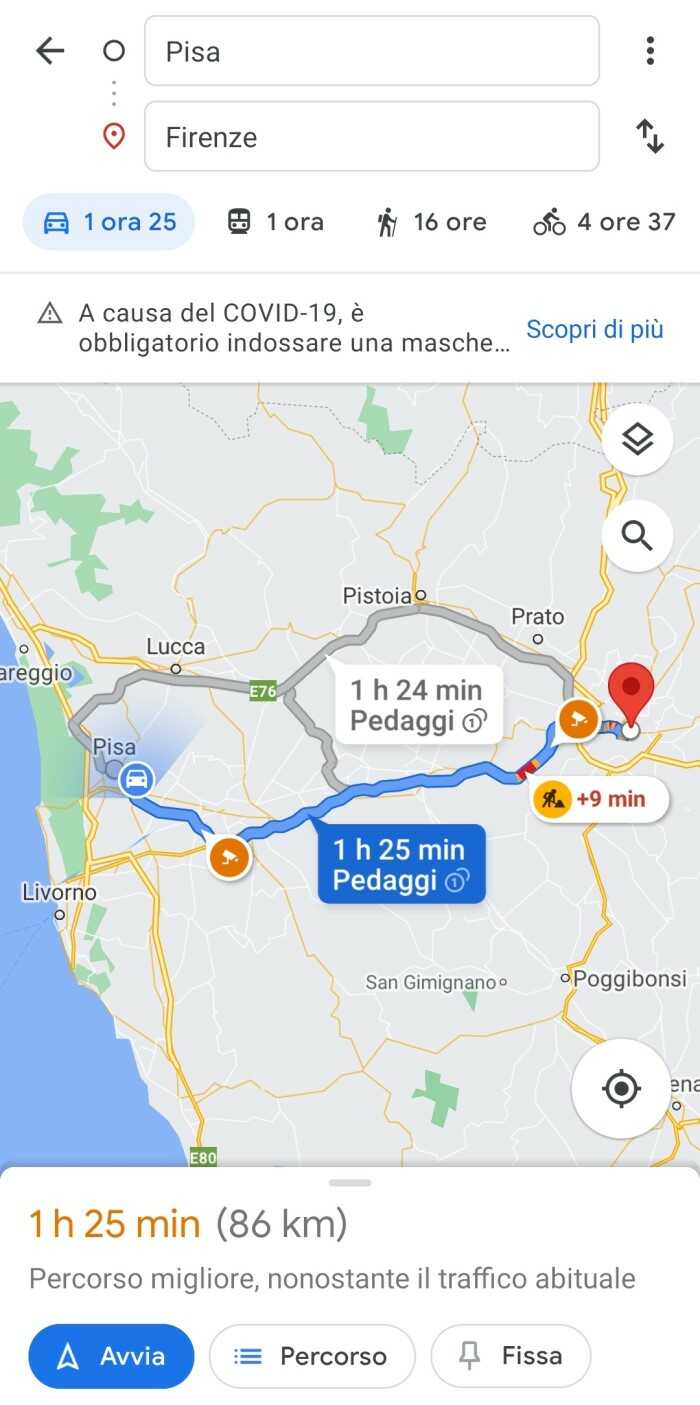
Come attivare le segnalazioni sugli autovelox
Come anticipato, Google Maps fornisce informazioni anche sulla segnalazione degli autovelox lungo il percorso di guida. Tale funzione, introdotta in Italia da maggio 2019, è disponibile di default sul navigatore di Google pertanto non bisogna fare nulla per attivarla. Qualora lungo il tragitto fossero presenti degli autovelox, la app di Google Maps li segnalerà sulla mappa mostrando un’icona arancione con una telecamera. Inoltre in prossimità dell’autovelox l’app rilascerà un segnale acustico che lo segnala, mostrando la velocità massima consentita.
Come utilizzare Google Maps a piedi
Google Maps può essere utilizzato anche per raggiungere a piedi un determinato luogo. Questa è una delle funzioni che utilizzo maggiormente quando sono in viaggio, utilissima soprattutto quando non si conosce l’esatta ubicazione di un posto o la strada più veloce per arrivarci camminando.
Per utilizzare Google Maps a piedi basta inserire l’indirizzo o il luogo d’interesse nel campo Cerca qui, cliccare su Indicazioni e sull’icona dell’omino che cammina. L’app visualizzerà il percorso esatto da seguire a piedi e il tempo di percorrenza totale. Cliccando su Inizia si avvierà il navigatore di Google Maps oltre alla possibilità di attivare la navigazione vocale con le indicazioni per raggiungere la destinazione.
Ipotizziamo di voler arrivare a piedi dalla Stazione Centrale di Pisa alla Torre pendente. Aprite Google Maps, scrivete “Torre di Pisa” nella casella Cerca qui, fate tap sull’icona dell’omino che cammina e cliccate su Indicazioni. Il navigatore Google mostrerà il percorso dalla vostra posizione attuale (La tua posizione): se effettivamente vi trovate davanti alla stazione lasciate immutata la posizione, qualora invece vi trovaste in un altro luogo inseritelo nella casella Scegli la posizione iniziale.
A quel punto Google Maps visualizzerà uno o più percorsi tratteggiati da puntini blu da poter seguire a piedi mostrando, per ciascuno, il tempo di percorrenza. Una volta selezionato il percorso a piedi da seguire basta cliccare su Avvia per far partire il navigatore di Google.
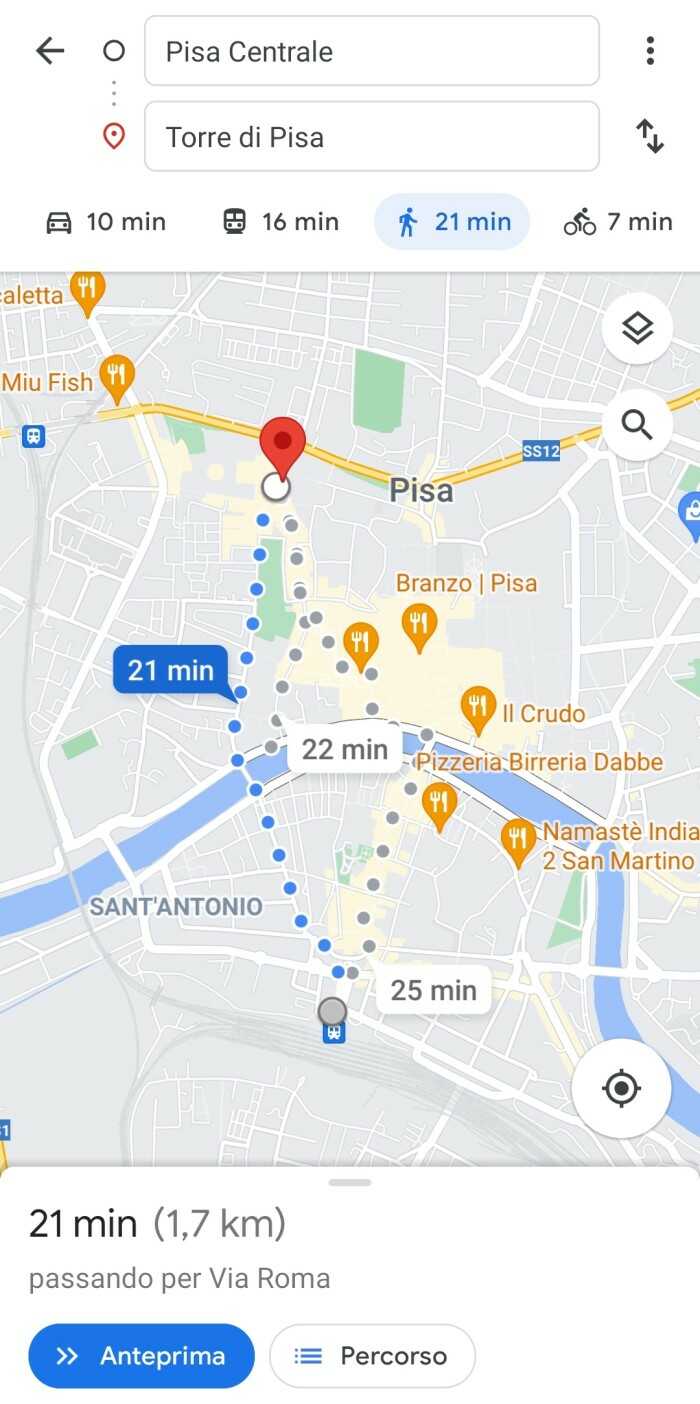
Come utilizzare Google Maps con i mezzi pubblici
Oltre alle funzioni di spostamento in automobile e a piedi, Google Maps può essere utilizzato anche per raggiungere un luogo o un indirizzo con i mezzi pubblici. In questo caso basta aprire l’app Google Maps, scrivere nella casella Cerca qui il luogo desiderato, cliccare sull’icona del treno e poi su Indicazioni. Google Maps mostrerà i mezzi pubblici (bus, metro, tram) da prendere a partire dalla propria posizione attuale, quella rilevata dall’app stessa (La tua posizione), indicando i relativi orari di partenza e i tempi di percorrenza.
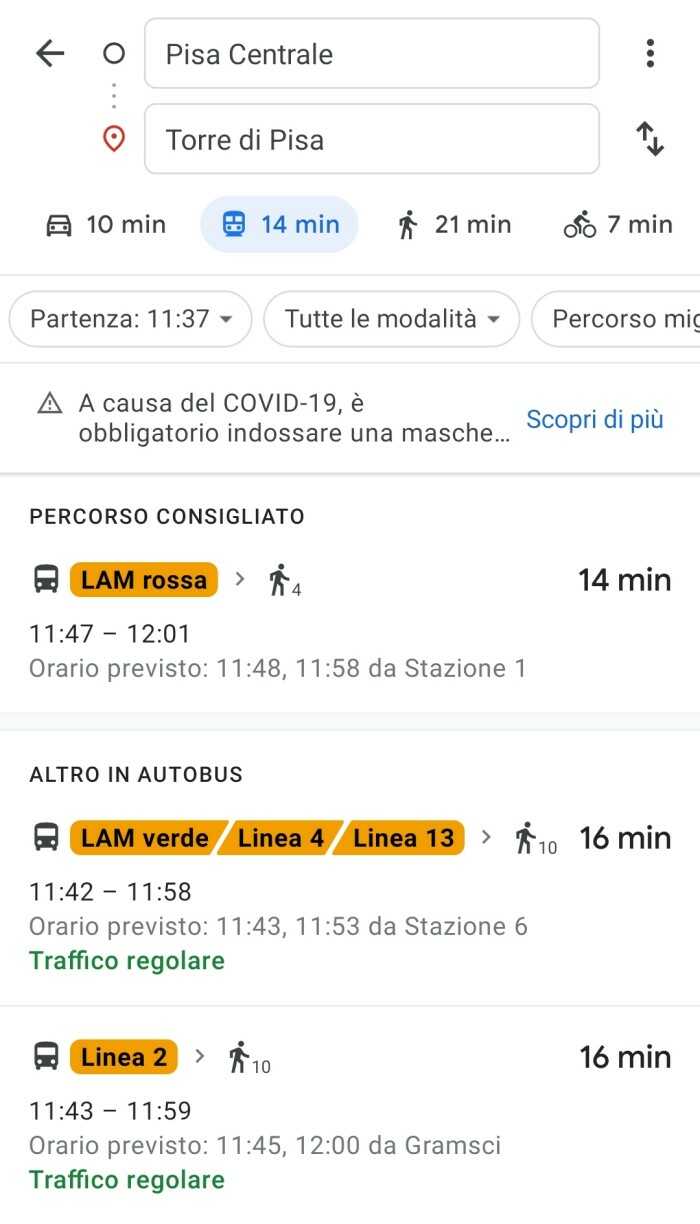
Come utilizzare Google Maps per trovare ristoranti, bar e negozi
Un’altra utilissima funzione del navigatore Google Maps è quella che consente di trovare luoghi d’interesse nei dintorni rispetto alla propria posizione attuale (La tua posizione). Per utilizzarla basta aprire l’app e cliccare sull’icona Esplora situata in basso a sinistra. A quel punto Google Maps mostrerà tutti gli esercizi commerciali che si trovano nelle vicinanze, dai ristoranti ai caffè agli alimentari agli hotel. Basta semplicemente cliccare sulla categoria desiderata per trovare tutte le informazioni corredate da indirizzi, foto, recensioni e numeri di telefono.
Come creare una mappa su Google Maps
Google Maps offre inoltre la possibilità di creare mappe Google personalizzate dove andare ad aggiungere luoghi, punti di interesse e itinerari di viaggio. Una funzione utilissima per noi viaggiatori, soprattutto perché le mappe Google possono essere visualizzate direttamente da mobile sullo smartphone.
Per creare una mappa personalizzata su Google Maps bisogna:
- accedere a Google Maps
- essere loggati al proprio account Google
- cliccare sul pulsante menù in alto a sinistra (il simbolo con tre linee orizzontali)
- cliccare su I tuoi luoghi
- cliccare sul pulsante Mappe e sul tasto Crea mappa
- aggiungere alla mappa un titolo e una descrizione
- cercare i punti di interesse inserendo il nome o l’indirizzo sulla barra di ricerca, o posizionandosi col cursore direttamente sulla mappa
- aggiungere il luogo cliccando sul tasto Aggiungi alla mappa
- ogni luogo apparirà nella barra laterale a sinistra della mappa
- è possibile ordinare i singoli luoghi inseriti nella mappa e perfino aggiungere i Livelli, come nella mia mappa di Madrid in 3 giorni che trovate qui sotto, dove ho indicato tutti i luoghi di interesse da vedere giorno per giorno seguendo un itinerario di viaggio ben organizzato con una sequenza di numeri e colori diversificati per una lettura più semplice della mappa.
Una volta create, le mappe Google possono essere visualizzate sul proprio smartphone semplicemente aprendo l’app Google Maps. Basta aprire il navigatore di Google, accedere al menù in alto a sinistra (il simbolo con tre linee orizzontali), cliccare su I tuoi luoghi e su Mappe e aprire la mappa desiderata.
Tutte le mappe personalizzate create su Google Maps possono essere modificate in un secondo momento, condivise su Google Drive o sui principali canali social come Facebook e Twitter e perfino cancellate.
Google Maps senza internet: come utilizzare le mappe offline
Se siete in viaggio senza internet, niente paura: Google Maps funziona anche senza una connessione internet. È infatti possibile utilizzare il navigatore Google Maps utilizzando le mappe offline: basta averle scaricate in precedenza.
Per scaricare le mappe offline Google bisogna accedere al menù in alto a sinistra (il simbolo con tre linee orizzontali), cliccare su Mappe offline e scegliere la mappa personalizzata. Una volta selezionata, basta cliccare su Scarica.
Google Maps da PC
Come anticipato, oltre all’utilizzo da mobile tramite l’app o il browser, è possibile utilizzare il Google Maps da pc. Basta collegarsi al link https://www.google.it/maps/ e seguire la stessa procedura indicata per la gestione delle mappe Google da mobile.
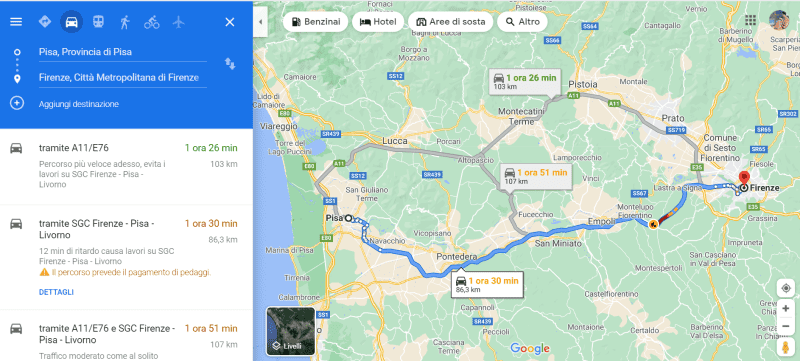
Voi avete mai usato Google Maps? Utilizzate il navigatore di Google Maps per i vostri spostamenti in automobile, a piedi o con i mezzi pubblici? Vi piace creare mappe personalizzate per organizzare i vostri itinerari di viaggio? Fatemi sapere nei commenti.
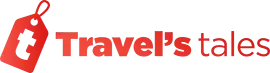
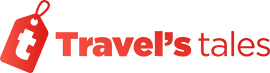



Buona sera, Francesca Turchi. Molte grazie per il post sull’utilizzo di Google Maps. È fatto veramente bene. Complimenti. Avrei solo una domanda da farle: perché non compare mai la modalità di utilizzo “Motocicletta”? Cliccando su “Visualizzare le indicazioni stradali per scooter e motocicli” c’è scritto: “Importante: questa funzionalità è disponibile solomper i dispositivi mobili e in determinate località”.
Ma quali sono queste località?
La ringrazio molto.per la risposta.
Ciao Sergio, mi fa piacere che la mia guida a Google Maps ti sia piaciuta.
Per la modalità Motociclo, ecco come impostare la moto su Google Maps (ti ricordo che la funzione è attiva solo da mobile).
Clicca su “Visualizzare le indicazioni stradali per scooter e motocicli” e poi:
-Cerca la destinazione o toccala sulla mappa.
-In basso a sinistra, tocca Indicazioni stradali.
-Tocca Motociclo e poi Avvia.
-Avvia.
Spero di esserti stata di aiuto!